Phần mục bán hàng cho phép bạn tiến hành bán sản phẩm trên Fanpage (trang) của mình đến tất cả mọi người. Việc này được thực hiện hoàn toàn miễn phí và Facebook không thu bất kỳ khoản phí nào từ số tiền bạn kiếm được. Trải nghiệm trong phần mục bán hàng sẽ khác nhau tùy thuộc vào địa điểm địa lý của bạn. Cùng Công Ty Quảng Cáo Marketing Online Limoseo tìm hiểu cách thêm sản phẩm vào Fanpage trong bài viết sau nhé.
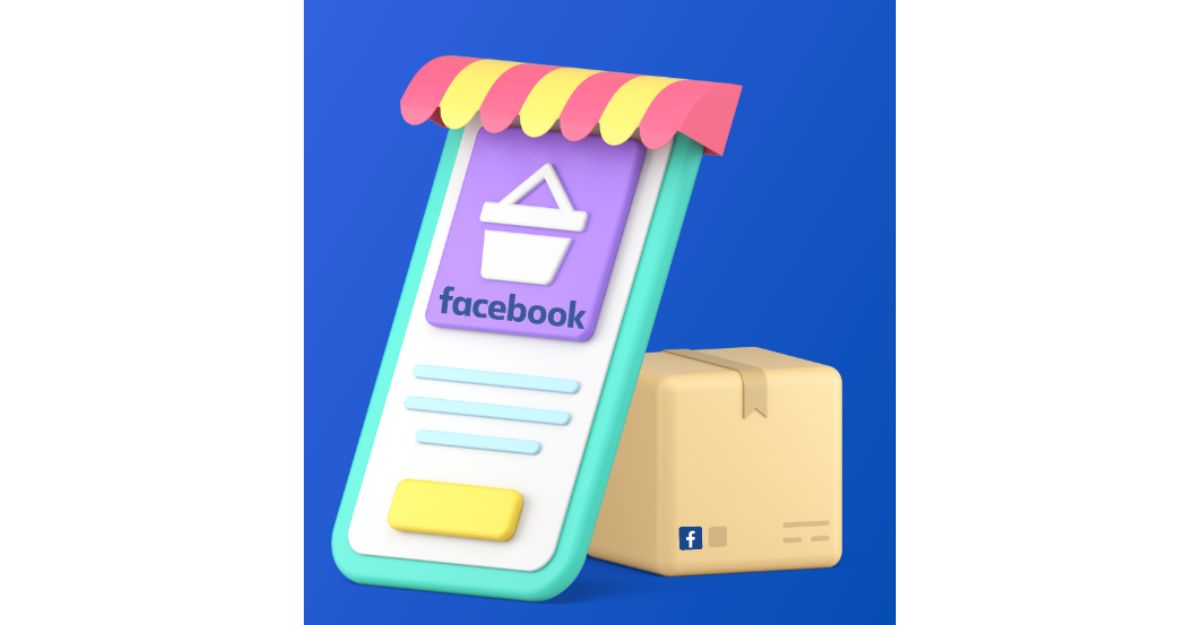
MỤC LỤC
1. Hướng dẫn tạo cửa hàng trên Fanpage Facebook
1.1. Tạo tab bán hàng trên Fanpage
Trước khi tìm hiểu về thêm sản phẩm trên Fanpage, chúng ta phải biết được cách thêm tab bán hàng trên Fanpage. Để tạo tab bán hàng trên Fanpage của bạn trên Facebook, bạn có thể làm theo các bước sau:
- Bước 1: Đăng nhập vào tài khoản Facebook và truy cập vào Fanpage của bạn.
- Bước 2: Trên thanh menu của Fanpage, nhấp vào tab “Cài đặt” (thường nằm ở phía trên bên phải của trang).
- Bước 3: Trên trang “Cài đặt”, chọn mục “Mẫu và tab”.
- Bước 4: Cuộn xuống và tìm mục “Thêm tab” hoặc “Quản lý tab” và nhấp vào nút “Thêm tab mới” hoặc “Thêm tab”.
- Bước 5: Một danh sách các tab sẽ xuất hiện. Tìm và chọn “Cửa hàng” hoặc “Shop” trong danh sách.
- Bước 6: Xác nhận bằng cách nhấp vào nút “Thêm tab” hoặc “Lưu”.
- Bước 7: Tab “Cửa hàng” đã được thêm vào Fanpage của bạn. Bạn có thể chỉnh sửa vị trí của tab bằng cách kéo và thả nó trong danh sách các tab.
- Bước 8: Để cấu hình thông tin cửa hàng trên tab mới, quay trở lại trang Fanpage và nhấp vào tab “Cửa hàng”.
- Bước 9: Theo hướng dẫn trên giao diện cửa hàng, nhập thông tin về cửa hàng của bạn, bao gồm tên cửa hàng, địa chỉ, số điện thoại, giờ làm việc, hình ảnh, mô tả sản phẩm và các thông tin khác.
- Bước 10: Sau khi hoàn thành cấu hình cửa hàng, nhấp vào nút “Lưu” hoặc “Đăng” để áp dụng các thay đổi và hiển thị cửa hàng trên Fanpage của bạn.
Bây giờ, bạn đã tạo thành công tab bán hàng trên Fanpage của mình trên Facebook. Người dùng có thể truy cập vào tab “Cửa hàng” để xem và mua sản phẩm từ Fanpage của bạn.

1.2. Cấu hình thông tin cửa hàng trên Facebook
Để cấu hình thông tin cửa hàng trên Facebook, bạn có thể làm theo các bước sau:
- Bước 1: Đăng nhập vào tài khoản Facebook của bạn trên máy tính.
- Bước 2: Truy cập vào Fanpage của cửa hàng (nếu bạn chưa có Fanpage, hãy tạo mới một Fanpage cho cửa hàng).
- Bước 3: Trên trang Fanpage, chọn mục “Thông tin” từ menu ở phía trên trang.
- Bước 4: Trong phần “Thông tin” của Fanpage, bạn có thể chỉnh sửa các thông tin cơ bản như tên cửa hàng, địa chỉ, số điện thoại, website, giờ làm việc và mô tả.
- Bước 5: Để chỉnh sửa, nhấp vào biểu tượng bút chì bên cạnh mục thông tin cần thay đổi.
- Bước 6: Nhập các thông tin mới và điền các chi tiết cần thiết.
- Bước 7: Sau khi hoàn thành, nhấp vào nút “Lưu thay đổi” để áp dụng các thay đổi.
Ngoài ra, bạn cũng có thể cấu hình các phần khác như ảnh bìa, ảnh đại diện, danh sách dịch vụ, đánh giá và đánh giá khách hàng từ các mục tương ứng trong Fanpage. Sau đây, chúng ta cùng tìm hiểu cách đăng sản phẩm trên Fanpage.
2. Hướng dẫn thêm sản phẩm vào Fanpage
2.1. Cách đăng sản phẩm lên Fanpage riêng lẻ
Bạn có thể thực hiện cách thêm sản phẩm vào cửa hàng trên Fanpage riêng lẻ như sau:
- Bước 1: Đăng nhập vào tài khoản Facebook của bạn trên máy tính.
- Bước 2: Truy cập vào Fanpage của cửa hàng.
- Bước 3: Trên trang Fanpage, chọn mục “Cửa hàng” từ menu ở phía trên trang.
- Bước 4: Trong mục “Cửa hàng”, chọn “Thêm sản phẩm”.
- Bước 5: Một giao diện mới sẽ hiển thị, cho phép bạn nhập thông tin về sản phẩm.
- Nhập tên sản phẩm vào trường “Tên sản phẩm”.
- Điền mô tả sản phẩm vào trường “Mô tả”.
- Thêm ảnh sản phẩm bằng cách nhấp vào “Thêm ảnh” và chọn ảnh từ máy tính của bạn.
- Nhập giá và các chi tiết khác về sản phẩm vào các trường tương ứng.
- Bước 6: Nếu bạn muốn thêm nhiều sản phẩm cùng một lúc, nhấp vào “Thêm sản phẩm khác” và lặp lại bước 5.
- Bước 7: Khi đã nhập đầy đủ thông tin sản phẩm, nhấp vào “Lưu” để thêm sản phẩm vào cửa hàng.
Sau khi hoàn thành các bước trên, sản phẩm riêng lẻ sẽ được thêm vào cửa hàng trên Fanpage của bạn trên Facebook.
Lưu ý: Quá trình thêm sản phẩm vào Fanpage có thể có một số biến đổi nhỏ tùy thuộc vào giao diện Facebook. Hãy tuân thủ theo hướng dẫn trên trang để hoàn thành quá trình thêm sản phẩm vào cửa hàng một cách chính xác.

2.2. Thêm bộ sưu tập vào cửa hàng Facebook
Vừa rồi, chúng ta đã tìm hiểu về cách đăng sản phẩm lên cửa hàng Fanpage. Bây giờ, hãy tìm hiểu cách thêm một bộ sưu tập vào cửa hàng trên Facebook. Dưới đây là các bước mà bạn có thể thực hiện:
- Bước 1: Truy cập vào Fanpage của bạn trên Facebook.
- Bước 2: Nhấp vào tab “Cửa hàng” để vào phần cửa hàng trên Fanpage.
- Bước 3: Trên giao diện cửa hàng, điều hướng đến mục “Sản phẩm” hoặc “Danh mục sản phẩm” (tên có thể khác nhau tuỳ vào phiên bản giao diện Facebook).
- Bước 4: Tìm và chọn “Thêm bộ sưu tập” hoặc “Thêm danh mục mới” (tùy thuộc vào phiên bản giao diện).
- Bước 5: Nhập tên bộ sưu tập và mô tả tương ứng. Điều này giúp người dùng hiểu về nội dung của bộ sưu tập.
- Bước 6: Tiếp theo, bạn có thể thêm sản phẩm vào bộ sưu tập bằng cách nhấp vào nút “Thêm sản phẩm” hoặc “Thêm vào bộ sưu tập”.
- Bước 7: Chọn sản phẩm từ danh sách có sẵn hoặc tạo sản phẩm mới. Nếu bạn đã có sẵn danh sách sản phẩm, hãy chọn sản phẩm cần thêm vào bộ sưu tập từ danh sách này. Nếu không, bạn có thể tạo sản phẩm mới bằng cách nhập thông tin chi tiết về sản phẩm đó.
- Bước 8: Lặp lại quá trình trên để thêm nhiều sản phẩm vào bộ sưu tập. Bạn có thể thêm sản phẩm từ danh sách có sẵn hoặc tạo mới sản phẩm.
- Bước 9: Sau khi hoàn thành việc thêm sản phẩm vào bộ sưu tập, nhấp vào nút “Lưu” hoặc “Áp dụng” để áp dụng các thay đổi và lưu bộ sưu tập.
Bằng cách làm theo các bước trên, bạn đã thành công thêm bộ sưu tập vào cửa hàng trên Fanpage của mình trên Facebook. Khách hàng sẽ có thể xem và khám phá các sản phẩm trong bộ sưu tập khi truy cập vào cửa hàng.
Trên đây là phần hướng dẫn chi tiết về cách thêm sản phẩm vào Fanpage từ Công Ty Quảng Cáo Marketing Online Limoseo. Nếu bạn muốn có một trang cửa hàng tương tự trên Fanpage của mình, hãy làm theo các bước hướng dẫn ở trên.

